Porady na temat usuwania Hakunamatata Ransomware (odinstalować Hakunamatata Ransomware)
Chociaż Hakuna Matata oznacza „bez obaw”, na pewno masz co się martwić, jeśli Hakunamatata Ransomware najechał systemu operacyjnego. Ta infekcja jest plik szyfrujący, który należy do tej samej grupy malware jako Erebus Ransomware, BadNews Ransomware i setki innych zagrożeń, które są podobne.
Po wykonaniu tej infekcji, wszelkiego rodzaju osobiste pliki są szyfrowane przy użyciu złożonych algorytmów. Według informacji przedstawionych przez sama infekcja używane są algorytmy szyfrowania AES i RSA, i jest prawdopodobne, że jeden Metoda stosowana jest do szyfrowania plików, a drugi jest używany do szyfrowania klucza prywatnego, który trzeba przywrócić swoje pliki. W tej chwili nie istnieje wolna decryptor, i jest mało prawdopodobne, że zostanie on utworzony. Chociaż do usunięcia Hakunamatata Ransomware jest nie tak skomplikowane, to samo, niestety, nie powiedział o odszyfrowanie plików osobistych.
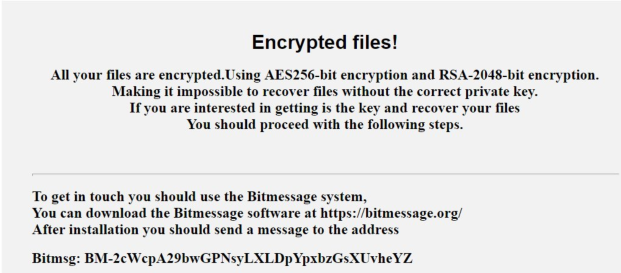
Pobierz za darmo narzędzie do usuwaniaAby usunąć Hakunamatata Ransomware
Czy wiesz, jak Hakunamatata Ransomware wprowadzony system operacyjny? Sobie może już sprawę, że to zagrożenie zostało wykonane po otwarciu pozornie nieszkodliwe pliki dołączone do wprowadzających w błąd spam poczta elektroniczna. Jeśli nie zdałeś sobie sprawę, że teraz, trzeba przemyśleć temat pliki, który został niedawno otwarty. Jeśli nie możesz zlokalizować złośliwego launcher, usunięcie tej infekcji może być trudne dla Ciebie. W najlepszym scenariuszu zdasz sobie sprawę, że plik jest złośliwy – i jeśli go przedstawić Państwu oczekiwanych treści, należy uświadomić sobie, że szybko – i będzie go usunąć w czasie. Jeśli nie wyeliminować ten plik, to będzie początek szyfrowania plików osobistych. Należy podać wszystkie pliki zaszyfrowane „. Rozszerzenie HakunaMatata”, i tak powinno być łatwo można rozpoznać uszkodzone pliki. Dokumentów (PDF, dokumenty Worda itd.), zdjęcia (JPG, BMP, GIF, itp.) i innych plikach osobistych może być szyfrowane przez to przed złośliwym oprogramowaniem.
Po Hakunamatata Ransomware odbywa się z szyfrowaniem, tworzony jest plik o nazwie „Odzyskuje pliki yako.html”. Ten plik może być utworzony na pulpicie, ale jest prawdopodobne, aby znaleźć to skopiowane do folderów losowe z zaszyfrowanymi plikami wewnątrz. Wiadomość, reprezentowane przez ten plik HTML informuje, że należy skontaktować się z cyber-przestępców, jeśli jesteś zainteresowany w odszyfrowywania plików osobistych. Twórcy złośliwego szkodnika utworzyła konto Bitmessage (adres: BM-2cXH4TSe9CmGvGG33mXg1PMZDEr1P5zZqQ) umożliwiające łatwą komunikację. Jeśli zaczniesz się, komunikowanie się z cyber-przestępców, one poinformuje Cię że trzeba zapłacić opłaty okup, aby uzyskać decryptor, hasła lub klucza prywatnego. Chociaż jest możliwe, że może odszyfrować pliki, tak szybko, jak zapłacił okup, jest również możliwe, że byłyby zmarnowane pieniądze bez powodu. Dlatego nie zalecamy płacenie za odszyfrowujący Hakunamatata Ransomware.
Jak usunąć Hakunamatata Ransomware?
Jak już wiesz, aby usunąć Hakunamatata Ransomware to nie coś, co wymaga umiejętności lub duże doświadczenie. To jest najważniejsze, że wiesz, gdzie znajduje się szkodliwego pliku. Jeśli znasz lokalizację, można usunąć plik, i to prawie wszystko. Jeśli nie wiesz, gdzie szukać informacji o pliku, nie powinien tracić czasu, próbując odgadnąć, który z nich jest szkodliwy, bo może skończyć się usuwanie niewłaociwe pliki. Zamiast tego zainstaluj anty malware narzędzie, dbać o ten złośliwy launcher automatycznie. Niestety pliki, nie można przywrócić po usunięciu Hakunamatata Ransomware. Jeśli nie jesteś gotów podjąć ryzyko płacenia okupu, trzeba się rozstać z tych plików. To jest pewien dobry przypomnienie, że pliki powinny być wsparte i że niezawodne zabezpieczenia powinny zostać wdrożone do ochrony systemu operacyjnego w ogóle razy. Zawsze usuwaj Hakunamatata Ransomware bez czekania.
Dowiedz się, jak usunąć Hakunamatata Ransomware z komputera
- Krok 1. Jak usunąć Hakunamatata Ransomware z Windows?
- Krok 2. Jak usunąć Hakunamatata Ransomware z przeglądarki sieci web?
- Krok 3. Jak zresetować przeglądarki sieci web?
Krok 1. Jak usunąć Hakunamatata Ransomware z Windows?
a) Usuń Hakunamatata Ransomware związanych z aplikacji z Windows XP
- Kliknij przycisk Start
- Wybierz Panel sterowania

- Wybierz Dodaj lub usuń programy

- Kliknij na Hakunamatata Ransomware związanych z oprogramowaniem

- Kliknij przycisk Usuń
b) Odinstaluj program związane z Hakunamatata Ransomware od Windows 7 i Vista
- Otwórz menu Start
- Kliknij na Panel sterowania

- Przejdź do odinstalowania programu

- Wybierz Hakunamatata Ransomware związanych z aplikacji
- Kliknij przycisk Odinstaluj

c) Usuń Hakunamatata Ransomware związanych z aplikacji z Windows 8
- Naciśnij klawisz Win + C, aby otworzyć pasek urok

- Wybierz ustawienia i Otwórz Panel sterowania

- Wybierz Odinstaluj program

- Wybierz program, związane z Hakunamatata Ransomware
- Kliknij przycisk Odinstaluj

Krok 2. Jak usunąć Hakunamatata Ransomware z przeglądarki sieci web?
a) Usunąć Hakunamatata Ransomware z Internet Explorer
- Otwórz przeglądarkę i naciśnij kombinację klawiszy Alt + X
- Kliknij Zarządzaj add-ons

- Wybierz polecenie Paski narzędzi i rozszerzenia
- Usuń niechciane rozszerzenia

- Przejdź do wyszukiwania dostawców
- Usunąć Hakunamatata Ransomware i wybrać nowy silnik

- Naciśnij klawisze Alt + x ponownie i kliknij na Opcje internetowe

- Zmiana strony głównej, na karcie Ogólne

- Kliknij przycisk OK, aby zapisać dokonane zmiany
b) Wyeliminować Hakunamatata Ransomware z Mozilla Firefox
- Otworzyć mozille i kliknij na menu
- Wybierz Dodatki i przenieść się do rozszerzenia

- Wybrać i usunąć niechciane rozszerzenia

- Ponownie kliknij przycisk menu i wybierz Opcje

- Na karcie Ogólne zastąpić Strona główna

- Przejdź do zakładki wyszukiwania i wyeliminować Hakunamatata Ransomware

- Wybierz swojego nowego domyślnego dostawcy wyszukiwania
c) Usuń Hakunamatata Ransomware z Google Chrome
- Uruchom Google Chrome i otworzyć menu
- Wybierz więcej narzędzi i przejdź do rozszerzenia

- Zakończyć rozszerzenia przeglądarki niechcianych

- Przejdź do ustawienia (w ramach rozszerzenia)

- Kliknij przycisk Strona zestaw w sekcji uruchamianie na

- Zastąpić Strona główna
- Przejdź do wyszukiwania i kliknij przycisk Zarządzaj wyszukiwarkami

- Rozwiązać Hakunamatata Ransomware i wybierz nowy dostawca
Krok 3. Jak zresetować przeglądarki sieci web?
a) Badanie Internet Explorer
- Otwórz przeglądarkę i kliknij ikonę koła zębatego
- Wybierz Opcje internetowe

- Przenieść na kartę Zaawansowane i kliknij przycisk Reset

- Włącz usuwanie ustawień osobistych
- Kliknij przycisk Resetuj

- Odnawiać zapas towarów Internet Explorer
b) Zresetować Mozilla Firefox
- Uruchomienie Mozilla i otworzyć menu
- Kliknij na pomoc (znak zapytania)

- Wybierz, zywanie problemów

- Kliknij przycisk Odśwież Firefox

- Wybierz polecenie Odśwież Firefox
c) Badanie Google Chrome
- Otwórz Chrome i kliknij w menu

- Wybierz ustawienia i kliknij przycisk Wyświetl zaawansowane ustawienia

- Kliknij przycisk Resetuj ustawienia

- Wybierz opcję Reset
d) Resetuj Safari
- Uruchamianie przeglądarki Safari
- Kliknij na Safari ustawienia (prawym górnym rogu)
- Wybierz opcję Resetuj Safari...

- Pojawi się okno dialogowe z wstępnie zaznaczone elementy
- Upewnij się, że zaznaczone są wszystkie elementy, które należy usunąć

- Kliknij na Reset
- Safari zostanie automatycznie ponownie uruchomiony
* SpyHunter skanera, opublikowane na tej stronie, jest przeznaczony do użycia wyłącznie jako narzędzie do wykrywania. więcej na temat SpyHunter. Aby użyć funkcji usuwania, trzeba będzie kupić pełnej wersji SpyHunter. Jeśli ty życzyć wobec odinstalować SpyHunter, kliknij tutaj.

